Голосовой ввод – удобная функция, позволяющая вводить текст на устройстве с помощью голосовых команд. Смартфоны Samsung обладают этой возможностью, которая может значительно ускорить процесс набора сообщений, поиска информации и других задач. Чтобы воспользоваться голосовым вводом, необходимо активировать эту функцию и настроить её в соответствии с вашими предпочтениями.
В данной статье мы представим вам пошаговую инструкцию о том, как включить голосовой ввод на устройствах Samsung.
Следуя нашей подробной инструкции, вы сможете легко включить голосовой ввод на вашем Samsung смартфоне и начать пользоваться этой удобной функцией без лишних сложностей.
Как настроить голосовой ввод на смартфоне Samsung
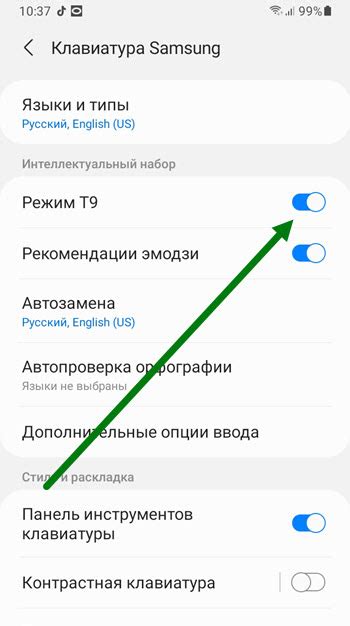
Голосовой ввод на смартфоне Samsung позволяет управлять устройством голосом, делать заметки, отправлять сообщения и многое другое без необходимости набирать текст руками. Для настройки голосового ввода на вашем устройстве Samsung выполните следующие шаги:
- Откройте экран приложений на вашем устройстве Samsung.
- Выберите раздел "Настройки".
- Прокрутите вниз и найдите раздел "Общие управление".
- Выберите "Язык и ввод".
- Нажмите на "Голосовой ввод".
- Включите опцию "Голосовой ввод".
- Выберите язык голосового ввода и его настройки.
Теперь голосовой ввод на вашем смартфоне Samsung должен быть настроен и готов к использованию. Пользуйтесь удобством управления устройством голосом!
Шаг 1: Найти настройки устройства
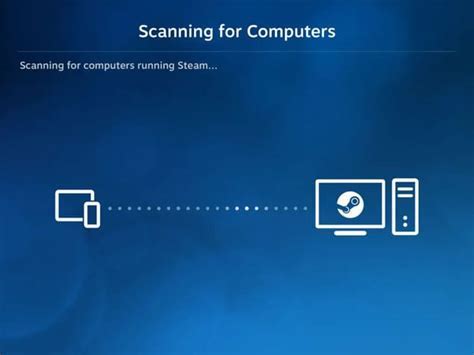
Чтобы включить голосовой ввод на устройстве Samsung, откройте главный экран и найдите иконку "Настройки". Это обычно представляет собой шестеренку или другую иконку, обозначающую настройки. Нажмите на эту иконку, чтобы открыть меню настроек устройства.
Шаг 2: Открыть меню "Язык и ввод"
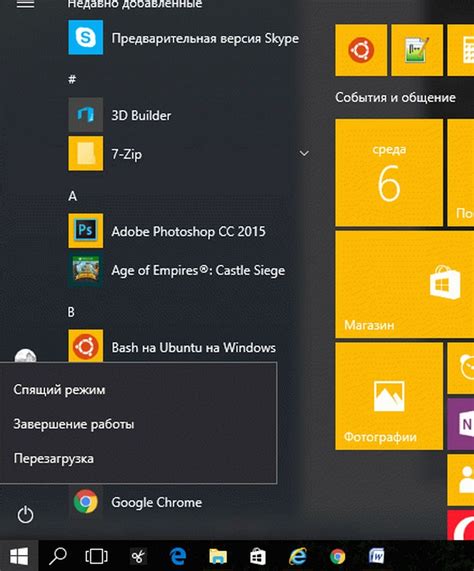
Чтобы включить голосовой ввод на Samsung, перейдите в меню настроек вашего устройства. Затем найдите и нажмите на раздел "Язык и ввод". Этот раздел содержит все параметры, связанные с языком ввода, включая голосовой ввод.
Шаг 3: Выбрать "Голосовой ввод"

На главном экране вашего устройства Samsung откройте Панель уведомлений, проведя пальцем вниз от верхнего края экрана.
Найдите иконку "Настройки" и нажмите на нее.
Прокрутите меню настроек вниз и выберите раздел "Общие управление".
В разделе "Общие управления" найдите иконку "Клавиатура" и выберите ее.
На экране настройки клавиатуры найдите опцию "Голосовой ввод" и включите ее переключателем справа.
Теперь голосовой ввод активирован на вашем устройстве Samsung!
Шаг 4: Включить функцию голосового ввода
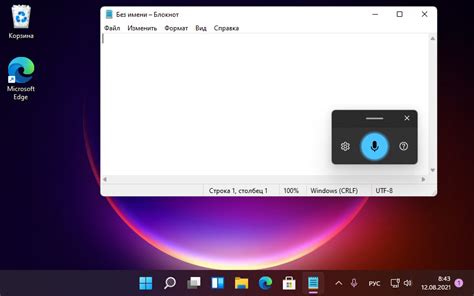
1. Откройте "Настройки" на своем устройстве Samsung.
2. Прокрутите вниз и выберите раздел "Общие управление".
3. Нажмите на "Язык и ввод".
4. Выберите "Голосовой ввод".
5. Переместите переключатель в положение "Включено".
Теперь функция голосового ввода активирована на вашем устройстве Samsung.
Шаг 5: Пройти настройку микрофона
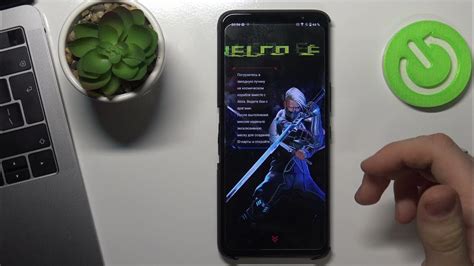
После того, как вы включили голосовой ввод, необходимо настроить микрофон на устройстве Samsung. Для этого выполните следующие действия:
| 1. | Откройте настройки устройства. |
| 2. | Выберите раздел "Звук и вибрация". |
| 3. | Перейдите в настройки микрофона. |
| 4. | Убедитесь, что микрофон устройства включен и правильно настроен. |
| 5. | Протестируйте микрофон, произнеся несколько слов для проверки качества звука. |
После завершения данного шага вы сможете использовать голосовой ввод на устройстве Samsung без проблем.
Шаг 6: Попробовать голосовой ввод в деле
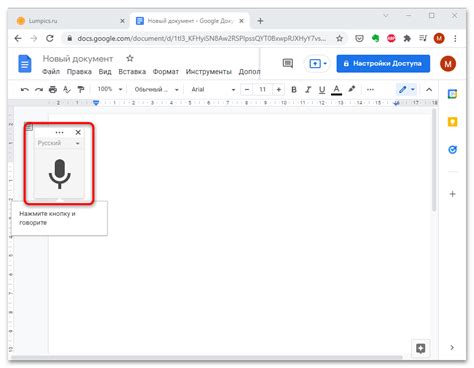
После того как голосовой ввод на вашем Samsung устройстве активирован, попробуйте использовать его на практике. Нажмите на текстовое поле, где вы обычно вводите текст, чтобы активировать клавиатуру. Затем появится значок микрофона или кнопка "Голосовой ввод", нажмите на него и начните произносить текст. Следуйте указаниям на экране, чтобы закончить ввод голосом и убедитесь, что он правильно распознан. Попробуйте использовать голосовой ввод для отправки сообщений, выполнения поисков или других задач, которые вы обычно выполняете с клавиатурой. Наслаждайтесь удобством голосового управления на вашем Samsung!
Шаг 7: Настроить дополнительные параметры голосового ввода
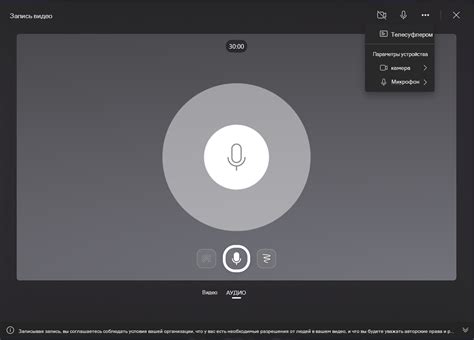
После разрешения на использование микрофона и активации голосового ввода на устройстве Samsung, можно настроить и дополнительные параметры:
1. Распознавание языка: Выберите нужный язык для распознавания речи. Samsung поддерживает несколько языков, что позволяет использовать голосовой ввод на разных языках.
2. Модель микрофона: В некоторых устройствах Samsung можно выбрать тип микрофона, что поможет улучшить качество распознавания речи. Выберите оптимальный вариант для вашего устройства.
3. Регулировка чувствительности: Если устройство часто неправильно распознает речь, попробуйте настроить чувствительность микрофона. Это может помочь улучшить точность распознавания голоса.
После применения настроек, вы сможете более комфортно использовать голосовой ввод на устройстве Samsung и получать более точные результаты.
Вопрос-ответ

Как включить голосовой ввод на Samsung?
Чтобы включить голосовой ввод на устройствах Samsung, откройте настройки телефона, затем выберите раздел "Общение и доступ" или "Дополнительные функции". Далее найдите пункт "Голосовой ввод" или "Распознавание голоса" и активируйте его. Теперь вы можете использовать голосовое управление на своем Samsung.
Как я могу использовать голосовой ввод на Samsung?
Чтобы использовать голосовой ввод на устройствах Samsung, удерживайте кнопку "Микрофон" на клавиатуре или в приложениях, где поддерживается голосовой ввод. Затем произнесите нужный текст, который будет автоматически распознан и переведен в текстовый формат. Это удобно, когда вам не хочется набирать текст вручную.



